Este recurso oculto do iPhone é a maneira mais fácil de fazer anotações rapidamente

Aprenda a fazer Notas Rápidas no iPhone quando quiser salvar texto, links e imagens de forma rápida e fácil.
Ao usar o Espelhamento do Apple Watch no iPhone, você pode controlar o Apple Watch na tela inicial do seu dispositivo iOS. É um dos muitos recursos ocultos do iOS 16 da Apple e um dos nossos favoritos desta grande atualização do iOS.
Então, o que exatamente o Apple Watch Mirroring faz e por quê? Essencialmente, o espelhamento do Apple Watch transmite a tela do seu Apple Watch para a tela do seu iPhone usando o AirPlay. Graças à funcionalidade de tela sensível ao toque do seu iPhone, você também pode interagir totalmente com a tela do seu Apple Watch, além de usar o botão lateral e a coroa digital. Tudo o que você pode fazer no seu Apple Watch, agora você pode fazer na tela do seu iPhone.
O objetivo disso é facilitar para os usuários que têm dificuldade com a tela menor do Apple Watch. Com esse recurso, a tela do relógio fica muito maior do que seu tamanho físico na tela maior do iPhone, facilitando a visualização, a navegação e o uso. Recursos de acessibilidade como esses colocam regularmente o iPhone e o Apple Watch entre os melhores telefones e smartwatches do mercado.
Se você quiser aprender como ativar o Espelhamento do Apple Watch no iPhone, continue lendo.
Como habilitar o Apple Watch Mirroring no iPhone
Continue lendo para ver instruções detalhadas para cada etapa.
1. Abra o aplicativo Configurações e toque em Acessibilidade .
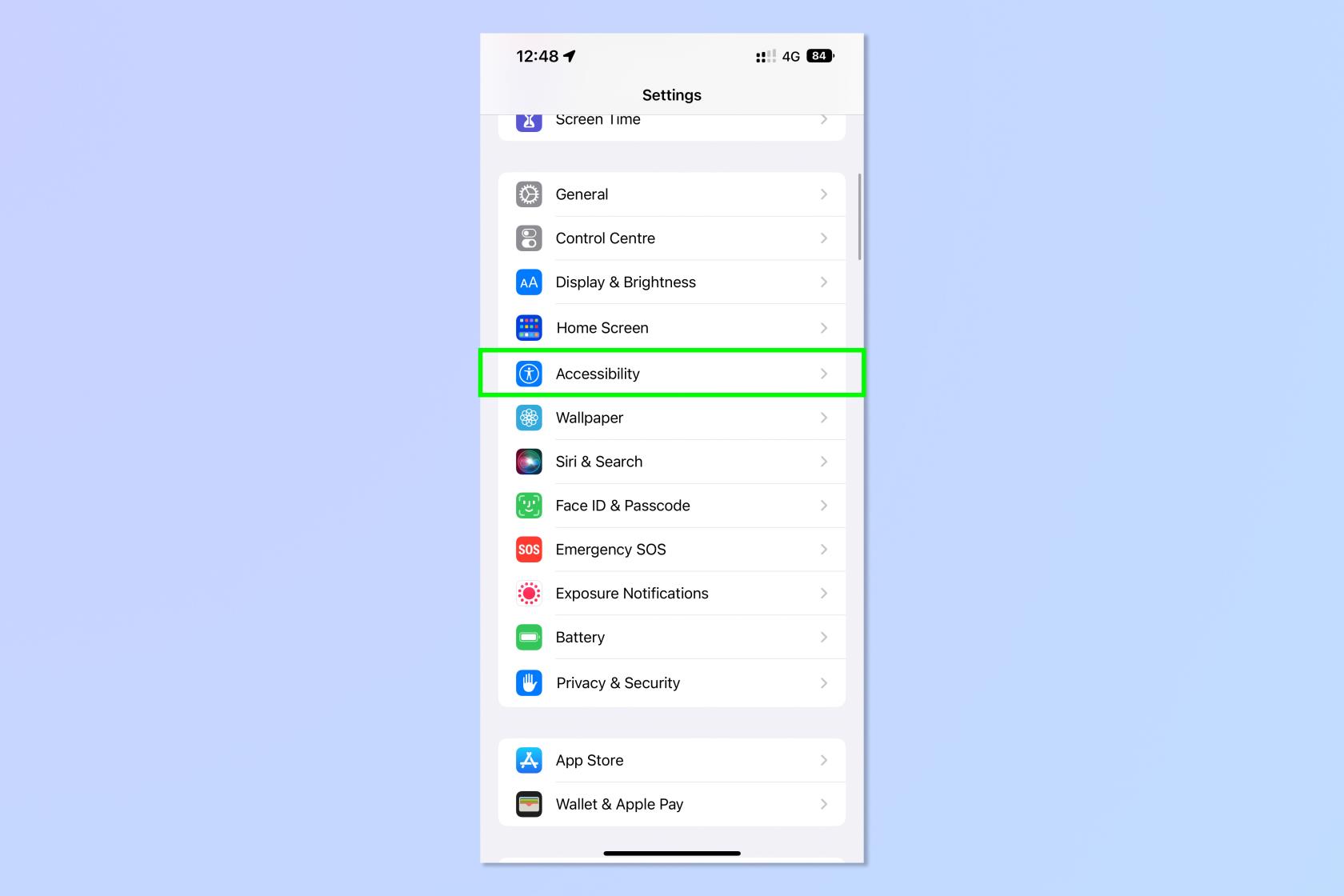
(Crédito da imagem: Futuro)
2. Role para baixo e toque em Apple Watch Mirroring .
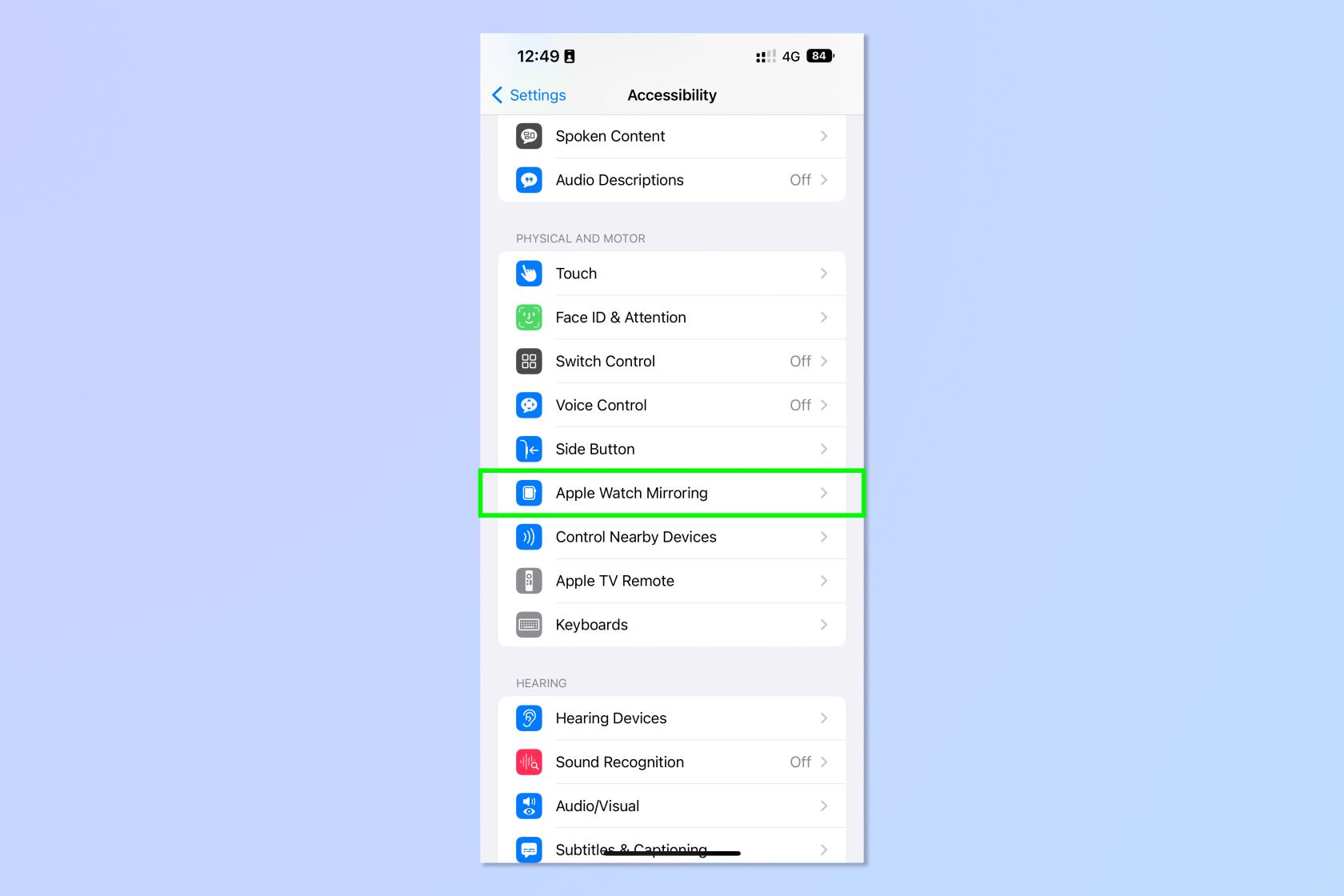
(Crédito da imagem: Futuro)
3. Ative o Espelhamento do Apple Watch e aguarde a conexão dos dispositivos .
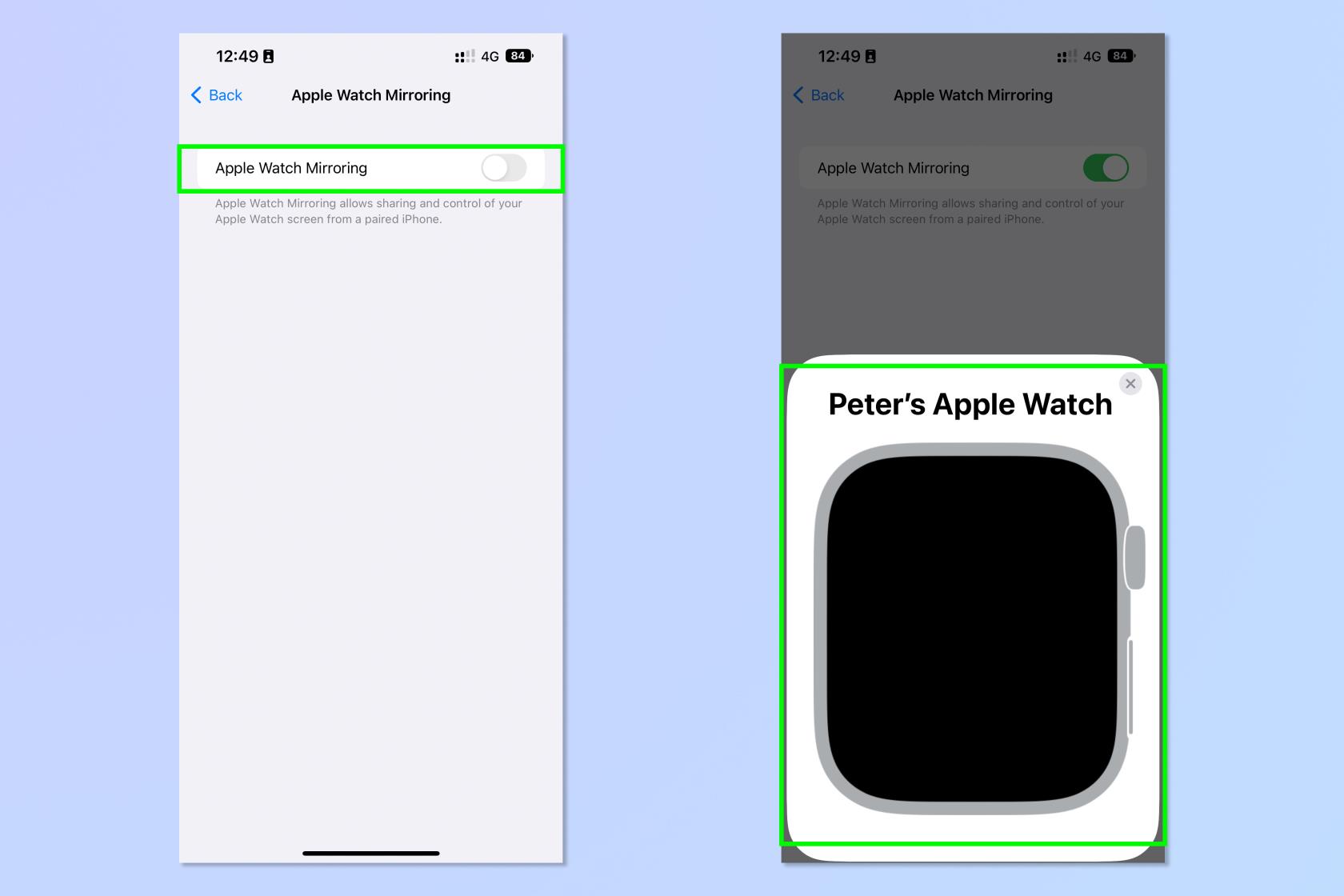
(Crédito da imagem: Futuro)
4. Assim que o mostrador do Apple Watch aparecer na tela, interaja com ele como faria com o relógio real.
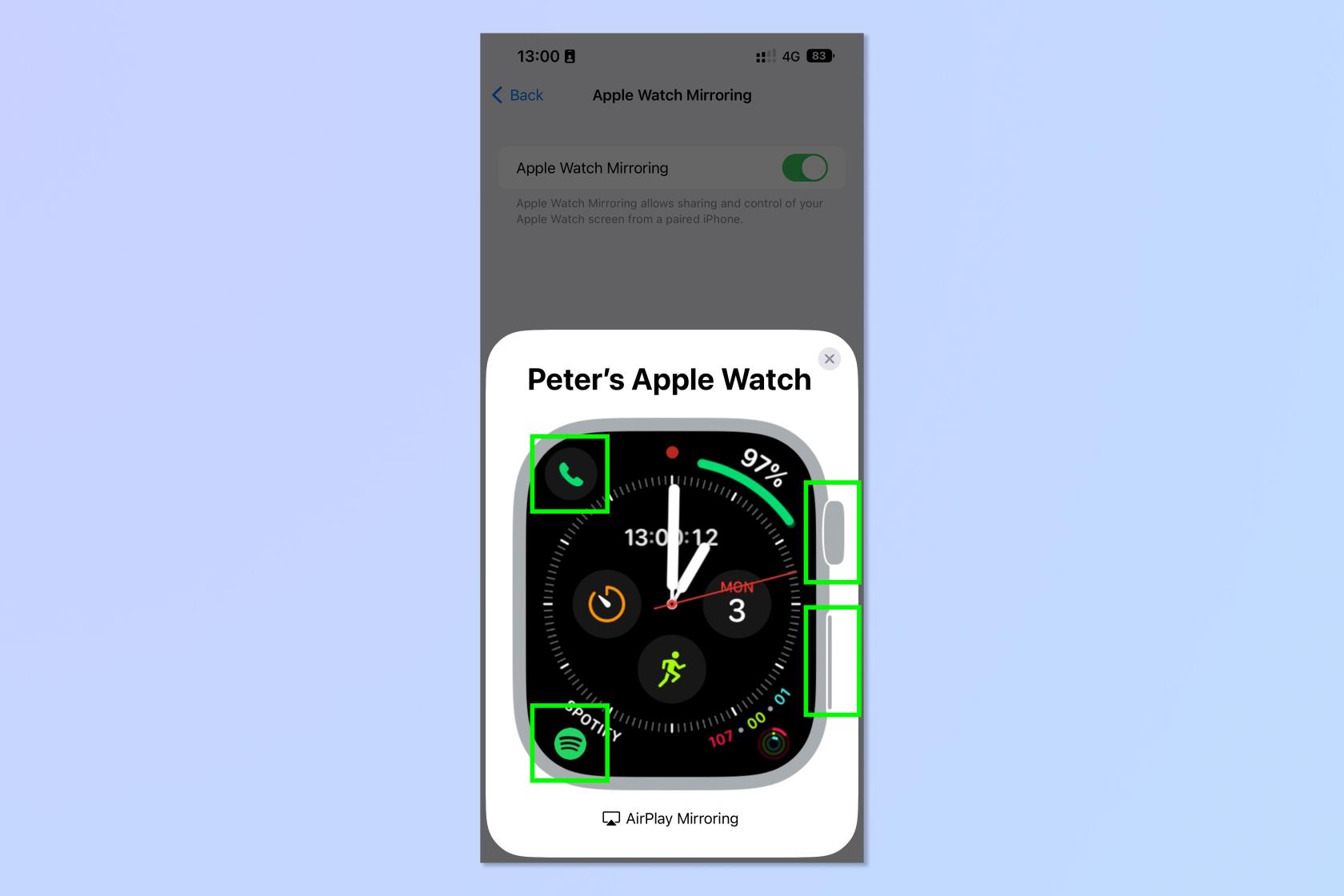
(Crédito da imagem: Futuro)
Por exemplo, toque no botão lateral para abrir a bandeja de aplicativos , toque na coroa digital para abrir sua biblioteca de aplicativos ou toque em um aplicativo da tela inicial para abri-lo .
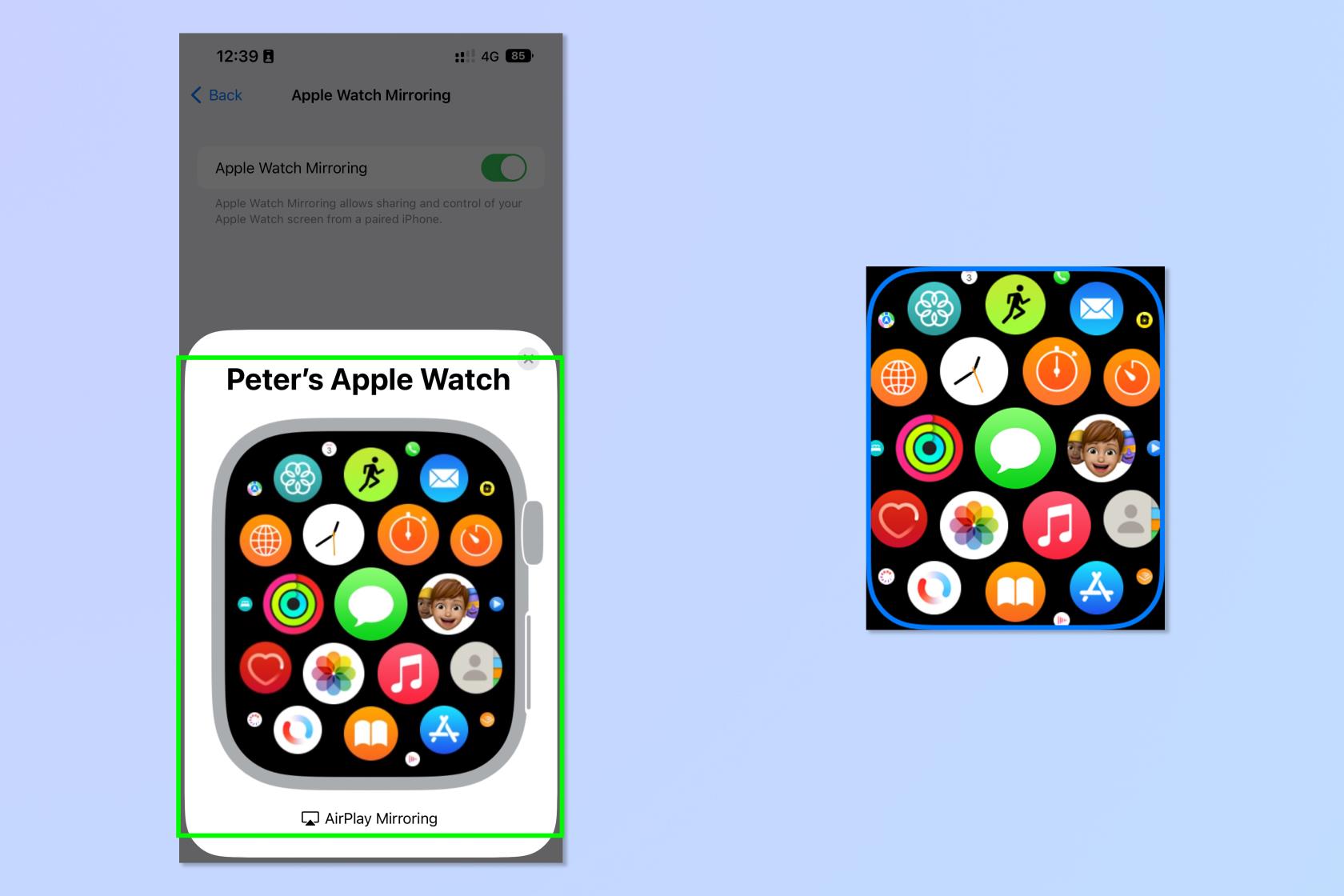
(Crédito da imagem: Futuro)
Na sua Biblioteca de aplicativos, toque em um aplicativo para abri-lo e observe como ele é espelhado precisamente no seu Apple Watch ao fazê-lo.
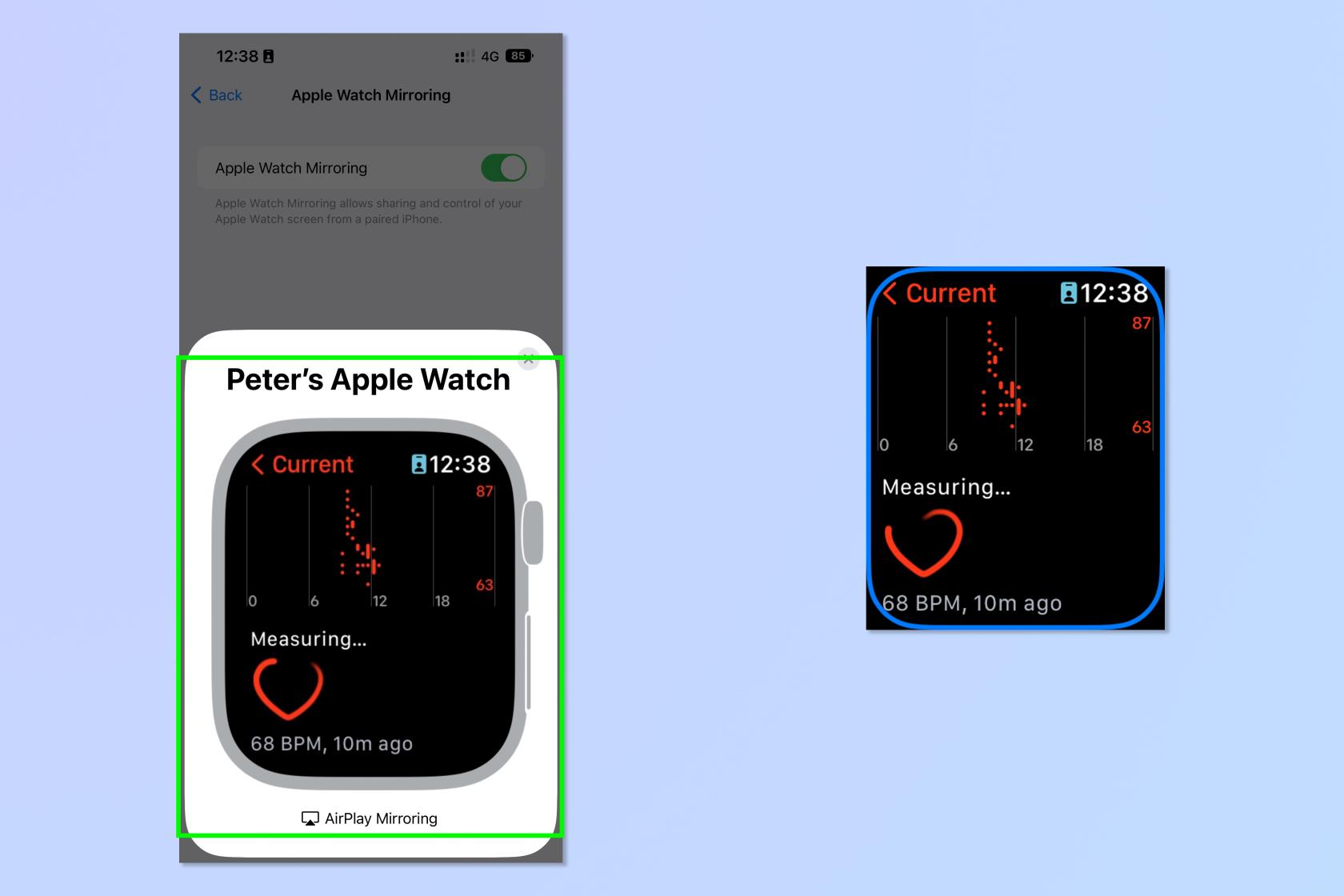
(Crédito da imagem: Futuro)
E isso é tudo. Agora você pode espelhar a tela do Apple Watch no seu iPhone.
Se você gostaria de ler mais dicas e dicas sobre o iPhone, por que não verificar como transferir dados de iPhone para iPhone , como habilitar iOS Live Captions , como economizar bateria no iPhone e como copiar e colar edições em fotos do iOS . Para obter mais tutoriais do Apple Watch, leia como alterar a visualização do Apple Watch e como atualizar um Apple Watch .
Aprenda a fazer Notas Rápidas no iPhone quando quiser salvar texto, links e imagens de forma rápida e fácil.
Se você estiver impaciente, aprender como ativar as atualizações beta do macOS garantirá que você obtenha as versões mais recentes do sistema operacional Mac primeiro.
Não demora muito para ativar o modo de exibição sempre em paisagem nos telefones Samsung, oferecendo uma interface no estilo iOS 17 StandBy
Se você está saindo de férias ou viajando neste verão, estes são os recursos que você deve usar
Nunca mais tenha intoxicação alimentar usando este atalho de conversão de tempo de micro-ondas.
A configuração de perfis do Safari no iOS 17 permite que você classifique suas guias e páginas favoritas com mais facilidade, por isso vale a pena configurar. Este guia irá mostrar-lhe como.
Veja como ocultar seu status online no WhatsApp, se você não gosta tanto da ideia de que as pessoas saibam quando você está ativo.
Aprenda a atualizar seu iPhone para o iOS 16, para usar todos os recursos mais recentes e melhores, garantindo que seu iPhone seja o mais seguro e otimizado possível
Seu iPhone possui correção de lente integrada que pode remover a distorção óptica das imagens. É assim que você liga.
É assim que habilitamos o nível de câmera do iPhone, que chegou com o iOS 17.








